
In questo tutorial, ti mostreremo come installare Nagios su CentOS 6. Per chi non lo sapesse, Nagios è un software open source che può essere utilizzato per la rete e l'infrastruttura monitoraggio. Nagios monitorerà server, switch, applicazioni e servizi. Avvisa l'amministratore di sistema quando qualcosa è andato storto e avvisa anche quando i problemi sono stati corretti. Le risorse che possono essere monitorate includono CPU, memoria e carichi di spazio su disco, log errori di file, temperatura o hardware. Può monitorare vari parametri e problemi per servizi come HTTP, SMTP e DNS e, con l'aiuto di plug-in, può essere ampiamente esteso.
Questo articolo presuppone che tu abbia almeno una conoscenza di base di Linux, sappia come usare la shell e, soprattutto, che ospiti il tuo sito sul tuo VPS. L'installazione è abbastanza semplice. Lo farò mostrarti l'installazione passo passo di Nagios su centos 6.
Prerequisiti
- Un server che esegue uno dei seguenti sistemi operativi:CentOS 6.
- Si consiglia di utilizzare una nuova installazione del sistema operativo per prevenire potenziali problemi.
- Accesso SSH al server (o semplicemente apri Terminal se sei su un desktop).
- Un
non-root sudo usero accedere all'root user. Ti consigliamo di agire comenon-root sudo user, tuttavia, poiché puoi danneggiare il tuo sistema se non stai attento quando agisci come root.
Installa Nagios su CentOS 6
Passaggio 1. Innanzitutto, installa i pacchetti e le dipendenze richiesti.
yum install httpd php php-cli gcc glibc glibc-common gd gd-devel net-snmp wget -y
Passaggio 2. Crea l'utente e il gruppo per l'installazione di Nagios.
useradd nagios passwd nagios
Ora crea un groud per la configurazione di nagios "nagcmd" e aggiungi l'utente nagios a questo gruppo. Inoltre, aggiungi l'utente nagios nel gruppo apache:
groupadd nagcmd usermod -a -G nagcmd nagios usermod -a -G nagcmd apache
Passaggio 3. Installa il servizio Nagios e i plug-in Nagios.
Ora scarichiamo il codice sorgente di Nagios dal sito ufficiale:
cd /opt/ wget https://assets.nagios.com/downloads/nagioscore/releases/nagios-4.4.6.tar.gz tar xzf nagios-4.4.6.tar.gz cd nagios-4.4.6 ./configure --with-command-group=nagcmd make all make install make install-init make install-config make install-commandmode make install-webconf
Scarica l'ultimo sorgente dei plug-in Nagios e installa utilizzando i seguenti comandi:
cd /opt wget http://nagios-plugins.org/download/nagios-plugins-2.0.3.tar.gz tar xzf nagios-plugins-2.0.3.tar.gz cd nagios-plugins-2.0.3 ./configure --with-nagios-user=nagios --with-nagios-group=nagios make make install
Passaggio 4. Configura l'autenticazione Apache.
Dobbiamo impostare la password per l'utente nagiosadmin. Questo nome utente verrà utilizzato per accedere all'interfaccia web, quindi è importante ricordare la password che inserirai qui. Imposta la password eseguendo il comando seguente e inserisci la password due volte:
# htpasswd -s -c /usr/local/nagios/etc/htpasswd.users nagiosadmin New password: Re-type new password: Adding password for user nagiosadmin
Passaggio 5. Verifica e avvia il servizio Nagios.
Successivamente, dobbiamo fare in modo che Nagios si avvii all'avvio, quindi prima verifica che il file di configurazione non contenga errori eseguendo il seguente comando:
/usr/local/nagios/bin/nagios -v /usr/local/nagios/etc/nagios.cfg
E dovresti ottenere l'output:
Checking objects... Checked 8 services. Checked 1 hosts. Checked 1 host groups. Checked 0 service groups. Checked 1 contacts. Checked 1 contact groups. Checked 24 commands. Checked 5 time periods. Checked 0 host escalations. Checked 0 service escalations. Checking for circular paths... Checked 1 hosts Checked 0 service dependencies Checked 0 host dependencies Checked 5 timeperiods Checking global event handlers... Checking obsessive compulsive processor commands... Checking misc settings... Total Warnings: 0 Total Errors: 0 Things look okay - No serious problems were detected during the pre-flight check
Passaggio 6. Avvia il servizio Apache e Nagios.
/etc/init.d/nagios start /etc/init.d/httpd start
Passaggio 7. Accedi a Nagios da un browser web.
Nagios crea il proprio file di configurazione di Apache /etc/httpd/conf.d/nagios.conf . Non è necessario apportare modifiche ad esso. Basta aprire l'URL nel browser http://nagios-server-ip/nagios.
Quando ti vengono richiesti nome utente e password, introduci il nome utente “nagiosadmin” e la password che hai inserito nel passaggio 4. Nel caso in cui dimentichi questa password puoi modificarla eseguendo nuovamente il comando htpasswd nel passaggio 4.
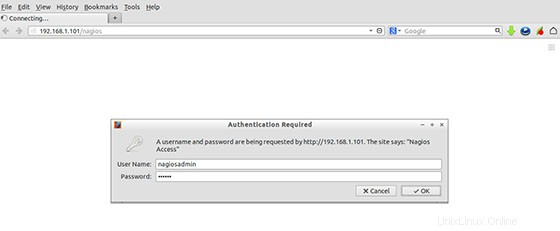
Congratulazioni! Hai installato con successo Nagios. Grazie per aver utilizzato questo tutorial per l'installazione di Nagios sui sistemi centos 6. Per ulteriore aiuto o informazioni utili, ti consigliamo di controllare il sito Web ufficiale di Nagios.